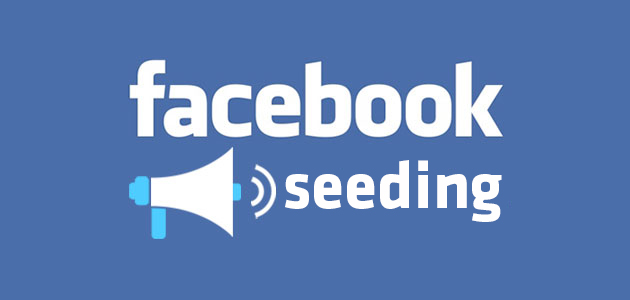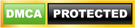Bạn đang gặp khó khăn khi tạo tài khoản Facebook. Bạn muốn tự mình tạo một nick Facebook mới hoặc muốn tạo thêm nick Facebook thứ 2 để sử dụng thuận tiện cho công việc, gia đình và bạn bè. Không chần chờ gì nữa hãy xem ngay cách tạo tài khoản facebook chi tiết dưới đây nhé!
Hướng dẫn cách tạo tài khoản facebook trên điện thoại
Đầu tiên bạn cần tải ứng dụng Facebook về điện thoại!
Lưu ý: Dưới đây mình sẽ hướng dẫn chi tiết cách tạo nick facebook trên điện thoại Android nhé!

Bước 1: Bạn mở app Facebook trên điện thoại => Chọn “Tạo tài khoản mới” => Chọn “Tiếp”
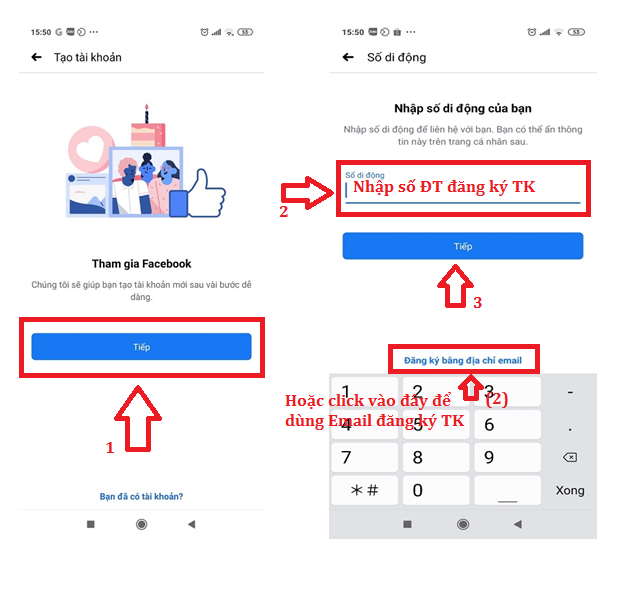
Bước 2: Khi này bạn có nhập “Số điện thoại” hoặc “email” để đăng ký tài khoản. (Ở đây mình chọn đăng ký bằng địa chỉ email).
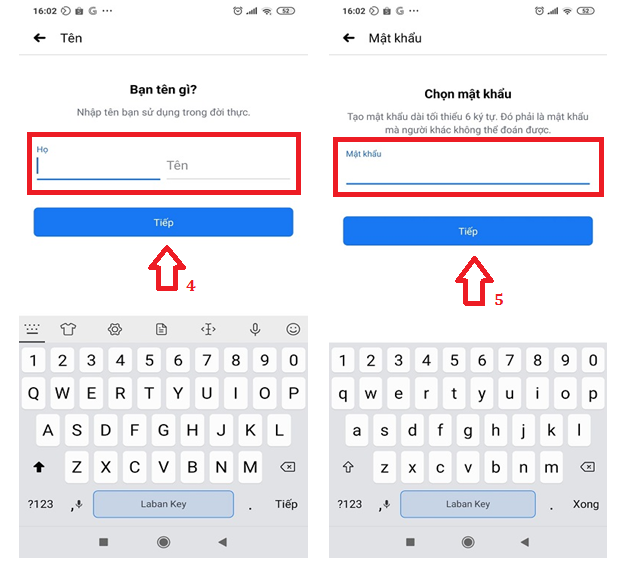
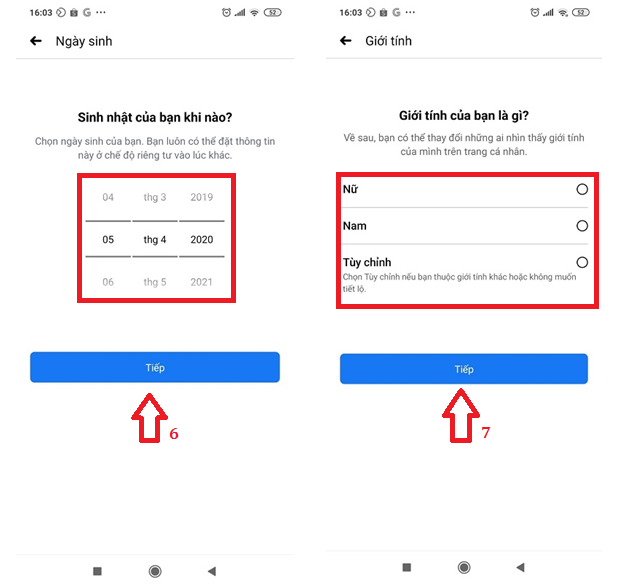
Bước 3: Sau khi nhập SĐT hoặc email đăng ký => click “Tiếp” sau đó nhập Họ, Tên => click “Tiếp” và nhập mật khẩu cho tài khoản Facebook => Nhập ngày tháng năm sinh chọn “Tiếp” => Nhập Giới tính và chọn “Tiếp” => Cuối cùng nhấn “Đăng ký”.
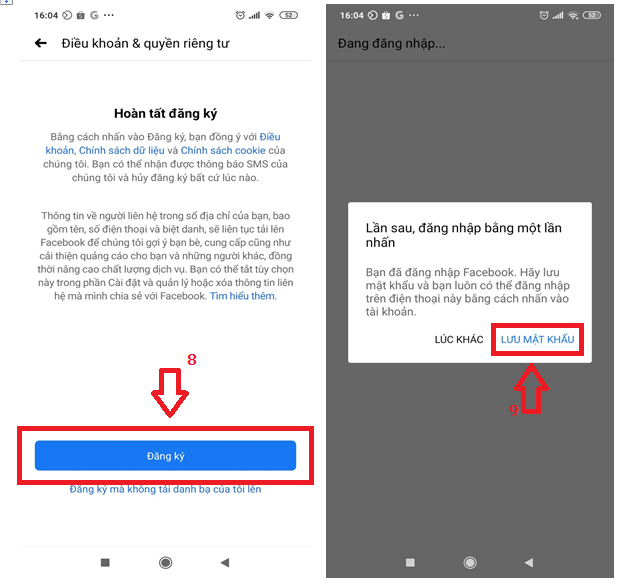
Bước 4: Sau khi hoàn tất đăng ký tài khoản, Facebook sẽ chủ động đăng nhập tài khoản mới đồng thời gửi mã xác nhận đến số điện thoại hoặc email bạn mới dùng để đăng ký tài khoản. Bạn nhập mã mới nhận được và click “Xác nhận”.
(Ở bước này Facebook cũng sẽ hỏi bạn muốn lưu mật khẩu hay không. Bạn chọn “Lưu mật khẩu” để luôn có thể đăng nhập trên điện thoại đăng dùng bằng cách nhấn vào tài khoản.)
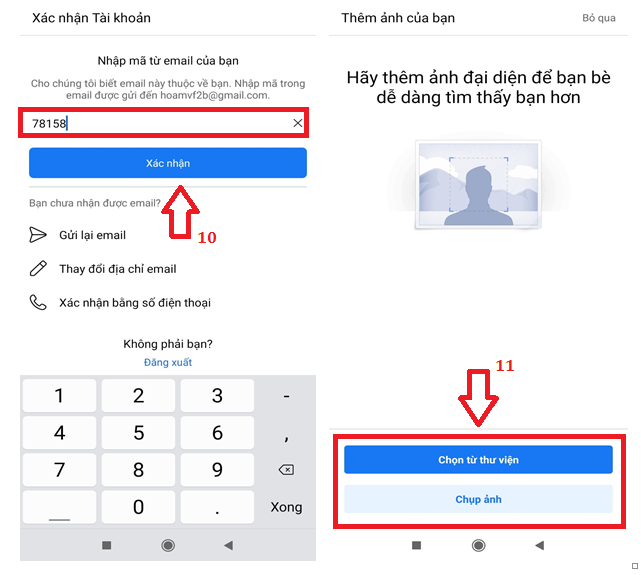
Tiếp đến bạn có thể tải ảnh đại diện để bạn bè dễ dàng tìm thấy mình. Sau đó sẽ được chuyển nhanh qua trang chủ Facebook.
Vậy là tất cả các bước đã được hoàn tất chỉ trong chưa đầy 5 phút! Bạn có thể thêm các thông tin cá nhân, hình ảnh… theo mong muốn, nhu cầu.
Hướng dẫn cách tạo nick Facebook trên máy tính
Cách tạo tài khoản Facebook trên máy tính cũng tương tự như trên điện thoại. Bạn thực hiện các bước như sau:
Bước 1: Truy cập vào https://www.facebook.com/ => chọn “Tạo tài khoản mới”
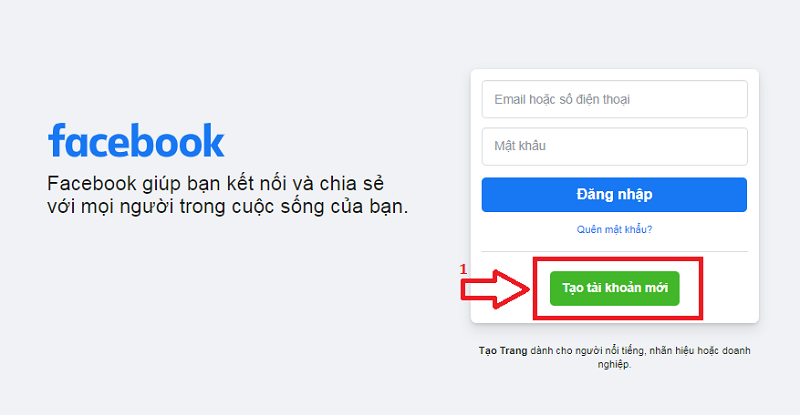
Bước 2: Bạn điền các thông tin để đăng ký tài khoản gồm:
- Họ tên:
- Số di động hoặc email đăng ký tài khoản (Ở ví dụ dưới đây mình dùng Email để đăng ký TK)
- Mật khẩu:
- Ngày tháng năm sinh:
- Giới tính:
- Sau đó click “Đăng ký”
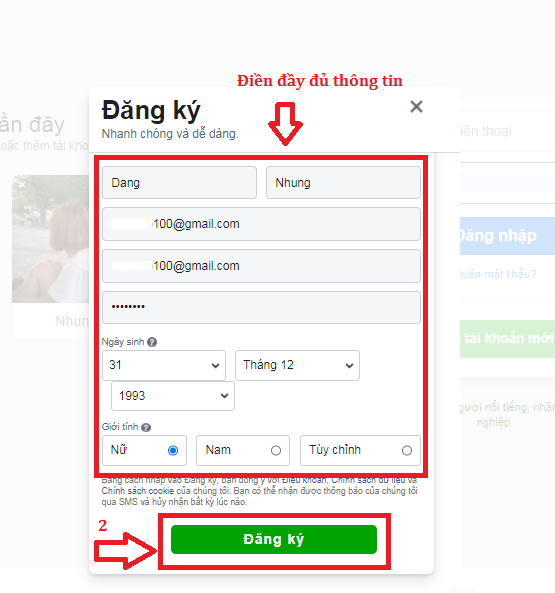
Bước 3: Khi này Facebook sẽ gửi mã xác nhận về email hoặc số điện thoại bạn mới dùng để đăng ký tài khoản. Bạn nhập mã vào và nhấn “Tiếp tục”.
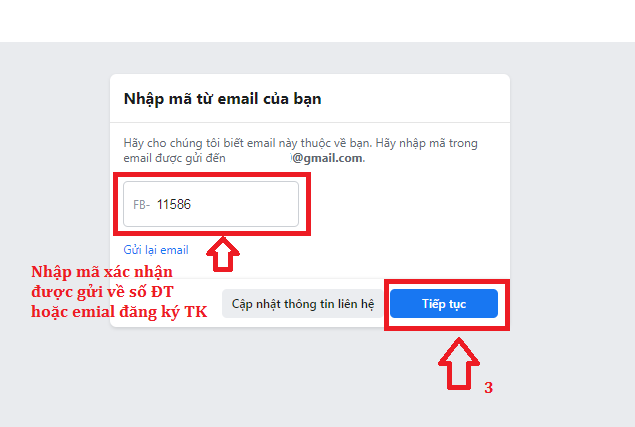
Facebook sẽ gửi bạn thông báo về việc dùng email mới chọn để đăng nhập tài khoản. Bạn nhấn “OK”.
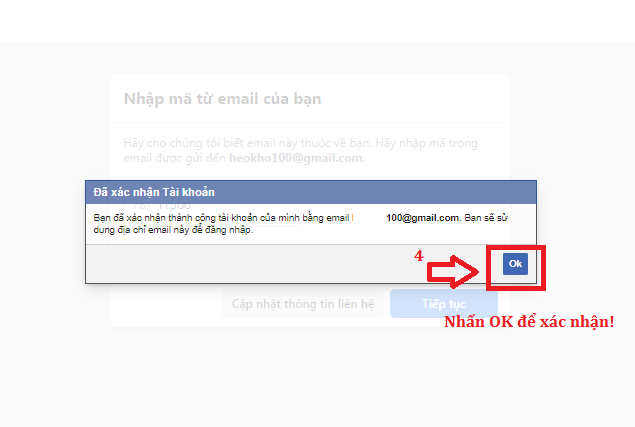
Vậy là việc đăng ký tài khoản đã hoàn tất. Khi này bạn có thể cập nhật các thông tin cá nhân của mình bao gồm: Avatar, thông tin, hình ảnh, đăng những bài viết, status và kết bạn với người thân bạn bè…
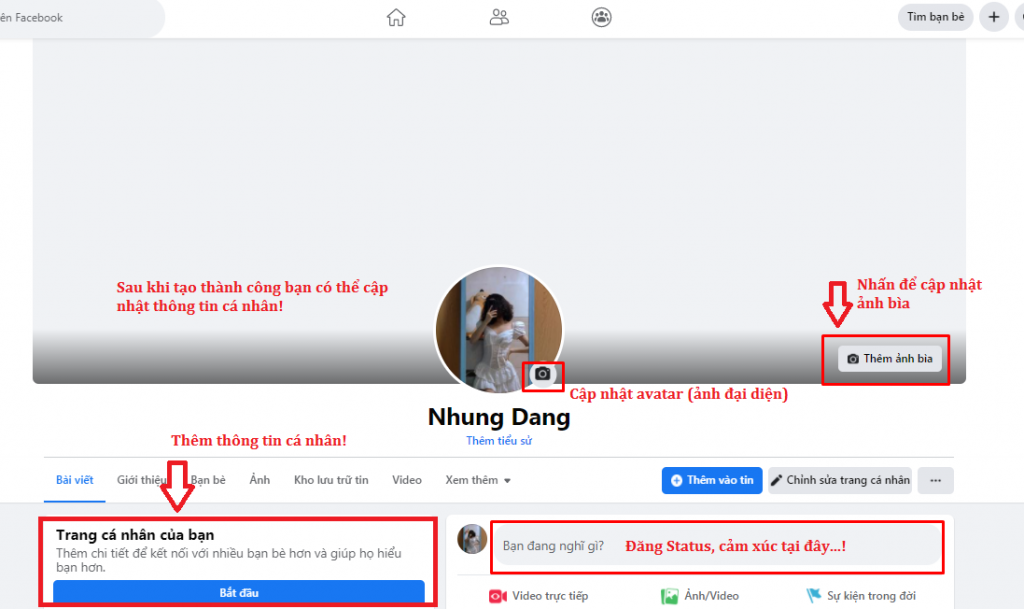
Trên đây chính là hướng dẫn cách tạo tài khoản facebook chi tiết. Bạn đã nắm rõ từng bước đúng không nào. Hãy bắt tay tạo một tài khoản mới ngay nhé! Còn nếu bạn gặp khó khăn ở bất kỳ bước nào hãy để lại comment để được hỗ trợ chi tiết nhé!